编辑点评:鼠大侠鼠标连点器电脑版
鼠大侠 — 最多人用的鼠标连点器最好用、零差评的鼠标连点器,玩游戏、网购抢购...快的根本停不下来!有需要的就快来下载吧
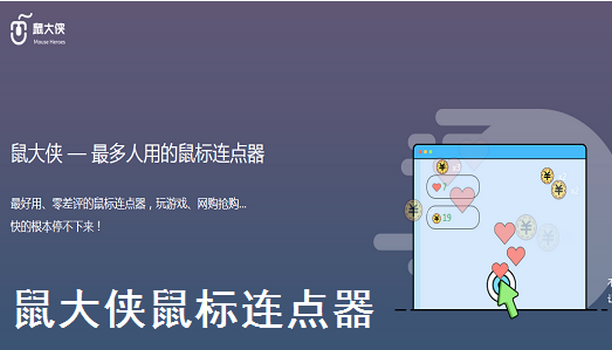
鼠大侠鼠标连点器2021正式版软件特色
1.可选择的鼠标点击类型:鼠大侠支持鼠标的左键点击和右键点击两种方式;
2.多样性的鼠标点击事件:点击时间间隔可自由设置,0.01S-10S的选择范围,最快每秒可点击100次;
3.更快捷的鼠标热键设置:可根据自己的操作习惯自由设置热键,提供F1-F12共你选择彻底解放你的双手;
4.可视化的后台运行状态:运行关闭鼠大侠均有气泡提示,软件运行状态一目了然。
鼠大侠可以录制鼠标的点击动作,将其存储为数据驱动的宏,并对宏进行编辑。用户通过设置相应的热键就能执行记录的脚本,自动实现鼠标连续点击的操作。
简单实用可以运用在很多方面,如果在游戏中你需要经常的使用鼠标、如果你从事的工作需要长期的重复点击鼠标操作、如果你想在团购秒杀活动中购买到自己心仪的商品,那你完全可以把这些问题交给鼠大侠。
点击最快可以有多快?
理论上讲,间隔时间最快是0.001秒;
但鼠大侠也是一款程序,鼠大侠越快就越消耗电脑资源,电脑资源消耗一多就会卡;
所以到底设置多少是最快的,作者也没有个具体数字,因为用户的电脑配置都不一样;
还是建议大家自己多尝试,找到最适合自己的间隔时间。
现普遍设置0.01秒的间隔,电脑不会出现卡顿;
那么可以尝试0.01 - 0.001之间的时间;
比如设置0.001,0.003,0.005,0.008等。
如何修改启动热键?
鼠大侠启动热键,默认为F8,可以很方便的修改为F1-F12,也可以修改为其他自定义热键。
最新版的热键选项中,有个自定义,选择后可以配置自己喜欢的热键了,下面放一张gif动图教大家
旧版直接在热键选项框内,输入按键就好了。
鼠大侠鼠标连点器安装步骤
1、在精品下载站将鼠大侠鼠标连点器下载下来,并解压到当前文件夹中,点击其中的MouseClick_Setup.exe应用程序,进入安装向导界面,接着点击下一步。
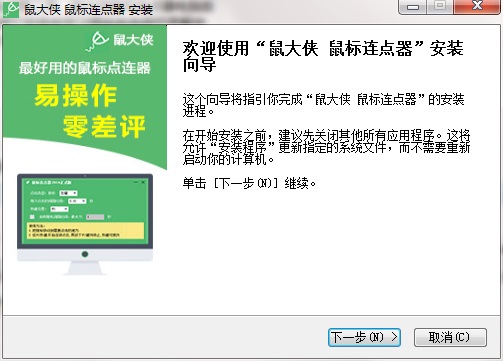
2、选择软件安装位置界面,PC下载网小编建议用户们安装在D盘中,选择好安装位置点击下一步。
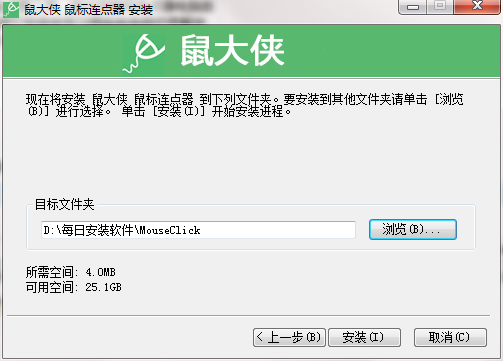
3、Grid++Report报表工具安装结束,点击完成即可。
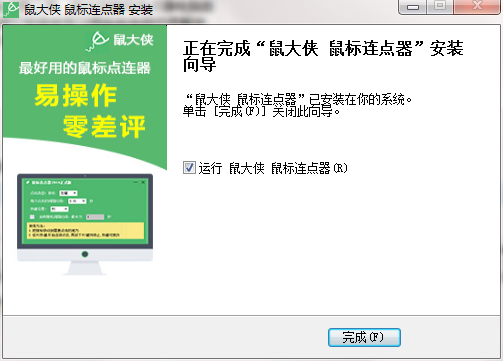


 office2021 正式版
office2021 正式版 Office 2021 LTSC版
Office 2021 LTSC版 搜狗输入法电脑版
搜狗输入法电脑版 Adobe Acrobat PRO DC最新订阅版
Adobe Acrobat PRO DC最新订阅版 苹果iTunes官方正版
苹果iTunes官方正版 PDF Shaper Professional破解版
PDF Shaper Professional破解版 极品五笔输入法2.2最新版
极品五笔输入法2.2最新版 搜狗五笔输入法最新版
搜狗五笔输入法最新版 手心输入法官方PC版
手心输入法官方PC版 7-Zip解压软件电脑版
7-Zip解压软件电脑版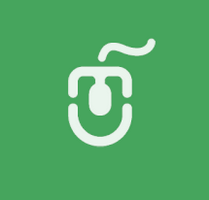

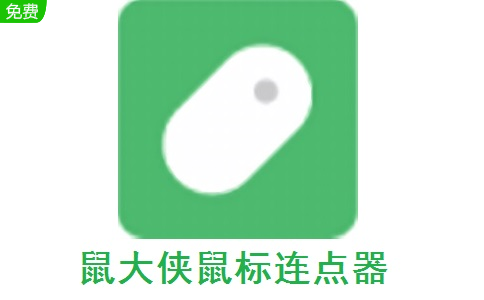






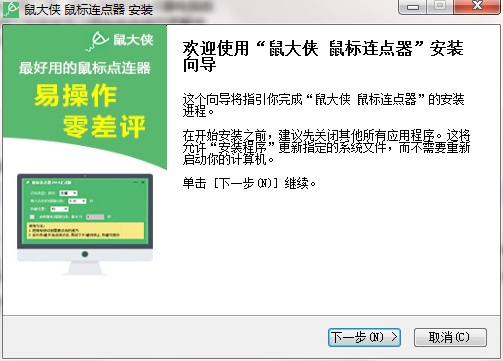
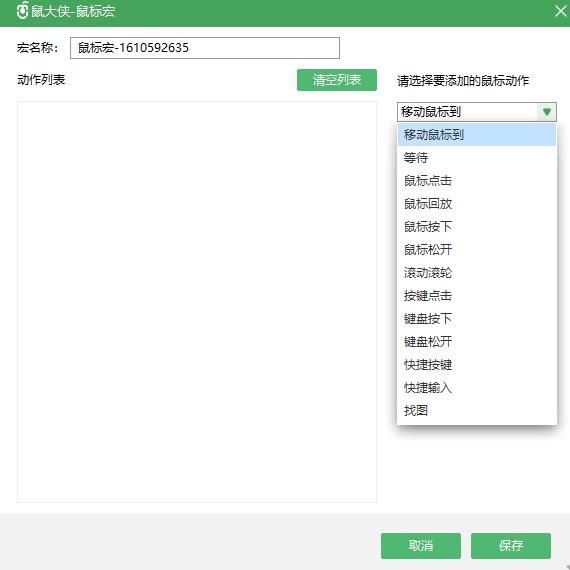
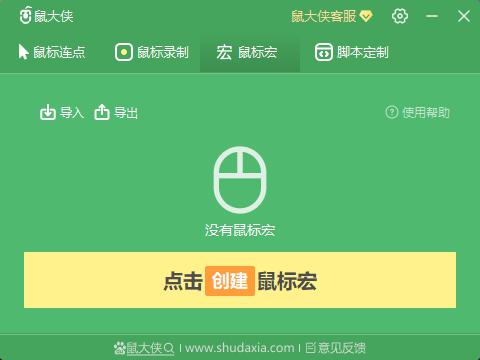
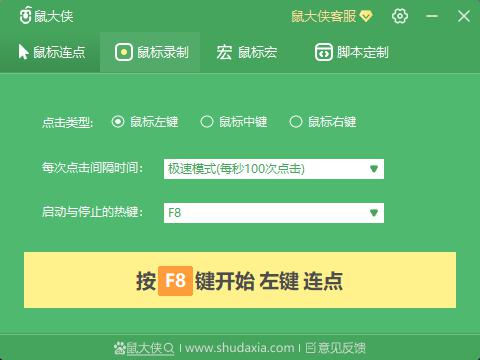
 波兰球桌宠五常版免费版1.0 最新版
波兰球桌宠五常版免费版1.0 最新版 鼠标精灵免费版4.0.2.263 绿色版【32位/64位】
鼠标精灵免费版4.0.2.263 绿色版【32位/64位】 Auto Clicker绿色版3.0 免费版
Auto Clicker绿色版3.0 免费版 按键精灵8正式版8.31.8583绿色版
按键精灵8正式版8.31.8583绿色版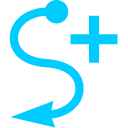 StrokesPlus.net鼠标手势软件0.4.3.5 中文绿色版
StrokesPlus.net鼠标手势软件0.4.3.5 中文绿色版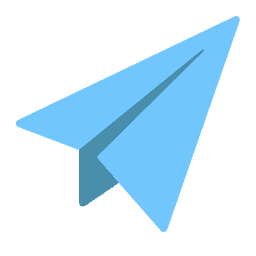 鼠标手势右键增强工具MousePlus绿色版2.0.1 中文免费版
鼠标手势右键增强工具MousePlus绿色版2.0.1 中文免费版![Bongo Cat Mver绿色免费版0.1.6 最新版[32位/64位]](http://pic.j9p.com/up/2021-5/2021517100193676.bmp) Bongo Cat Mver绿色免费版0.1.6 最新版[32位/64位]
Bongo Cat Mver绿色免费版0.1.6 最新版[32位/64位] 赛博青Nero光标鼠标指针主题普通版+高级版
赛博青Nero光标鼠标指针主题普通版+高级版 自定义全键盘键鼠连发器1.1 绿色最新版
自定义全键盘键鼠连发器1.1 绿色最新版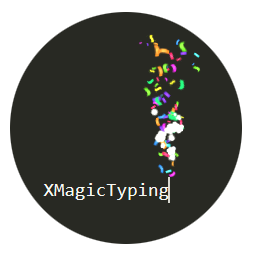 酷鱼魔键(XMagicTyping)1.1.0.40 电脑版
酷鱼魔键(XMagicTyping)1.1.0.40 电脑版 酷鱼魔法鼠标(XMagicMouse)2.5.0.58 官方最新版
酷鱼魔法鼠标(XMagicMouse)2.5.0.58 官方最新版 联想数字键盘切换工具3.92.1 最新版
联想数字键盘切换工具3.92.1 最新版 华尔兹改键大师insert键独立版
华尔兹改键大师insert键独立版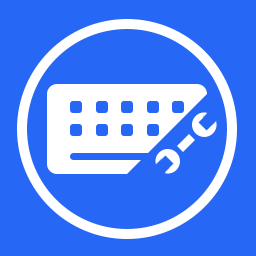 联想键盘无法使用修复工具1.0.2 免费版
联想键盘无法使用修复工具1.0.2 免费版 大小: 24.8M
大小: 24.8M 大小: 40.6M
大小: 40.6M






 小说写作助手
小说写作助手 日历模板电子版
日历模板电子版 pdf编辑器免费版
pdf编辑器免费版 支持拼音的输入法软件
支持拼音的输入法软件 PDF阅读器电脑版
PDF阅读器电脑版
热门评论
最新评论